Los dispositivos móviles y las aplicaciones que se ejecutan en ellos tienen problemas. Si desarrolla aplicaciones para una plataforma móvil, probablemente ya sepa cómo obtener el registro del dispositivo para teléfonos Android y ver qué está causando un bloqueo o error. Sin embargo, si es un usuario final y necesita obtener el registro de un dispositivo Android, encontrará que el proceso es complicado de seguir con muchas herramientas que deben instalarse. Este es un método mucho más simple e igualmente efectivo que puede usar para obtener un registro de dispositivo Android.

Tabla de contenido
Obtener el registro del dispositivo Android
Para obtener el registro del dispositivo Android, necesita;
Una PC con Windows 10 en la que tiene acceso de administrador.
Un cable de datos que puede utilizar para conectar su teléfono a la PC.
El dispositivo Android a mano.
Siga cada uno de los pasos a continuación en secuencia y tendrá el registro de su dispositivo Android en cuestión de minutos. Esto funcionará independientemente de la versión de Android que se esté ejecutando en su teléfono o del teléfono que tenga.
1. Habilite las opciones de desarrollador
Siga estos pasos en su dispositivo Android.
Abra la aplicación Configuración.
Vaya a Acerca del teléfono.
Busque el número de compilación.
Toque Número de compilación siete veces y se habilitarán las opciones de desarrollador.
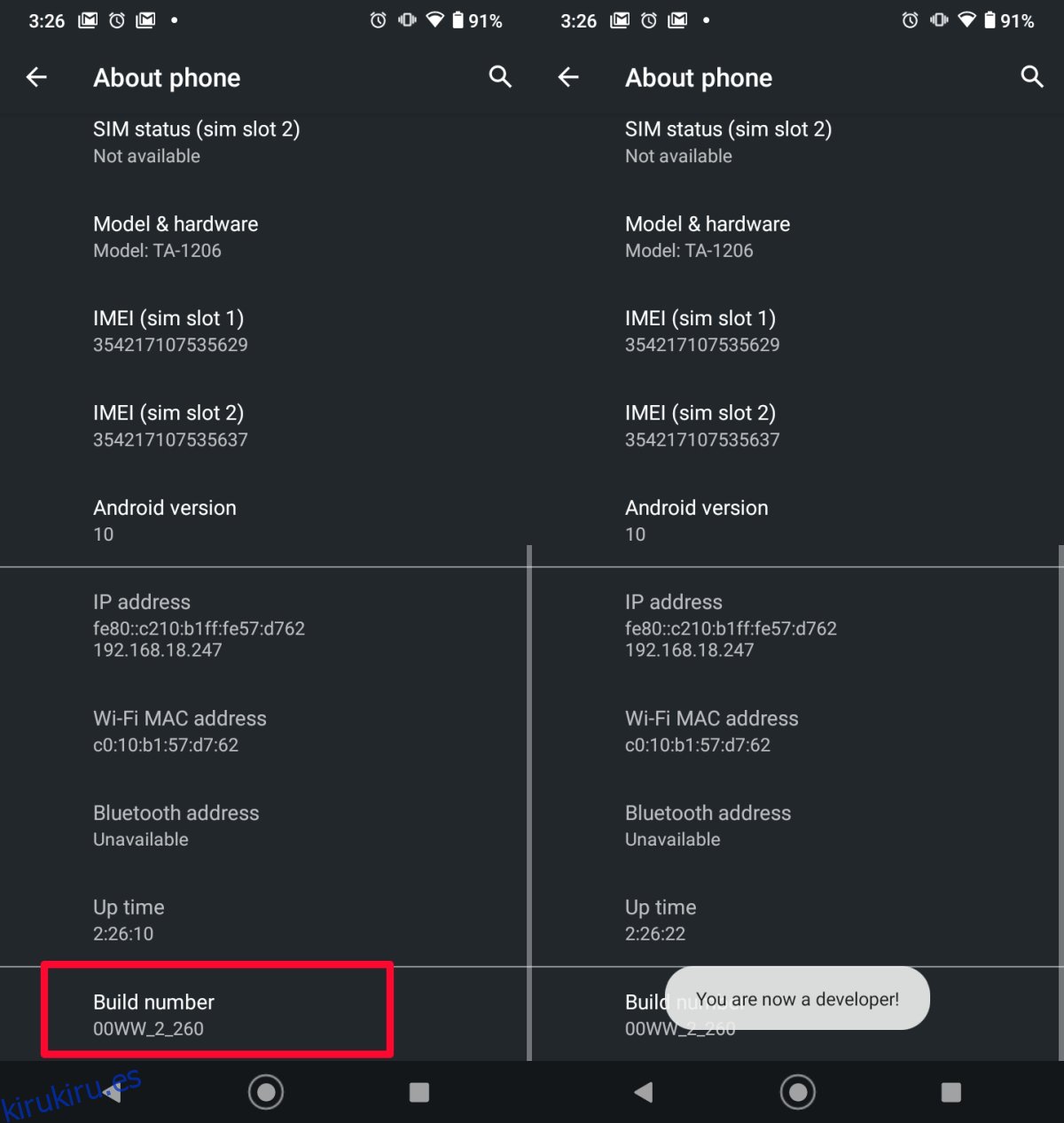
2. Active la depuración de USB
Siga estos pasos en su dispositivo Android.
Abra la aplicación Configuración.
Vaya a Sistema.
Expanda Avanzado.
Toca Opciones de desarrollador.
Desplácese hacia abajo hasta la sección Depuración.
Active la depuración de USB.
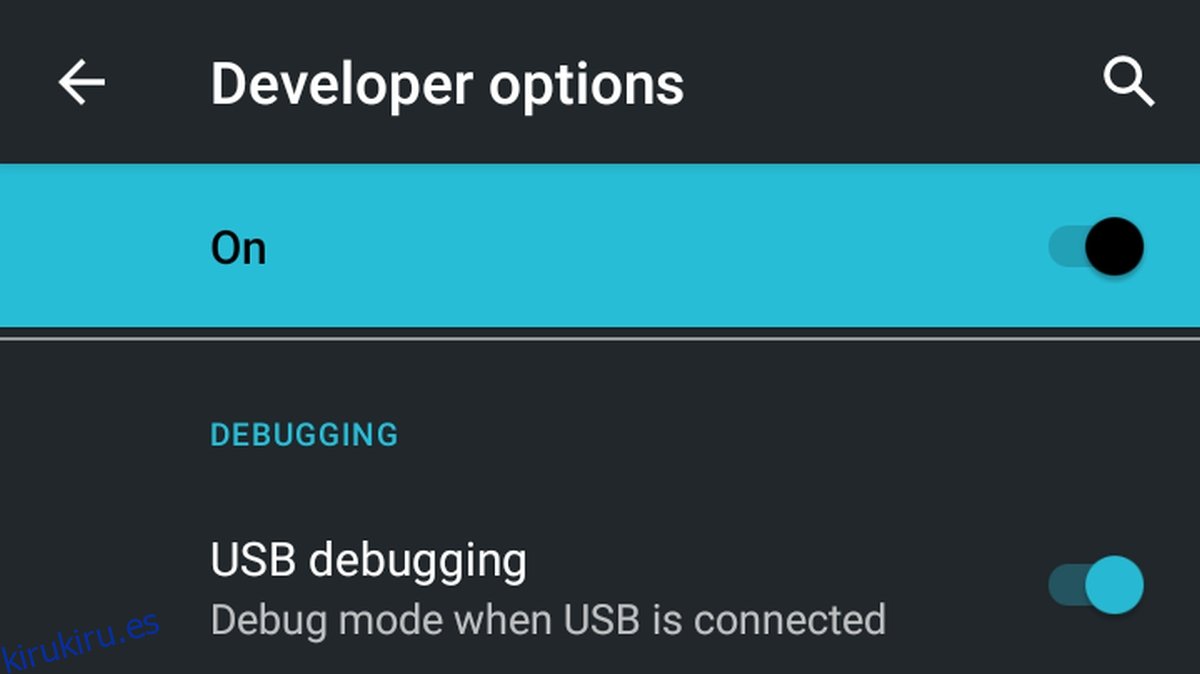
3. Descargue las herramientas ADB para Windows 10
Realice estos pasos en su sistema Windows 10.
Descargue las herramientas ADB y Fastboot para Windows 10 desde este enlace.
Extrae la carpeta comprimida.
Copie la ruta completa a la carpeta Platform-tools en su portapapeles.
4. Acceda al dispositivo Android en Windows 10 con las herramientas ADB
Deberá interactuar tanto con su sistema Windows 10 como con su dispositivo Android en este paso.
Abra el símbolo del sistema con derechos de administrador.
Use el comando cd para moverse a la carpeta Platform-tools.
cd path-to-Platform-tools-folder
Ejemplo
cd C:UsersfatiwDesktopplatform-tools_r30.0.4-windowsplatform-tools
Conecte su dispositivo Android a su PC con Windows 10 con el cable de datos.
Desbloquee el dispositivo y asegúrese de que la pantalla esté activa.
En Windows 10, ejecute el siguiente comando en la ventana del símbolo del sistema que ya está abierta.
adb.exe kill-server
Si ve el mensaje “No se puede conectar al demonio en tcp: 5037: No se puede conectar a 127.0.0.1:5037: No se pudo establecer la conexión porque la máquina de destino la rechazó activamente. (10061) ”, no se preocupe y continúe con el siguiente paso.
Ejecute el siguiente comando en la ventana del símbolo del sistema.
adb.exe devices
Mira tu dispositivo Android. Verá un mensaje pidiendo permiso para Permitir la depuración de USB. Toque Permitir.
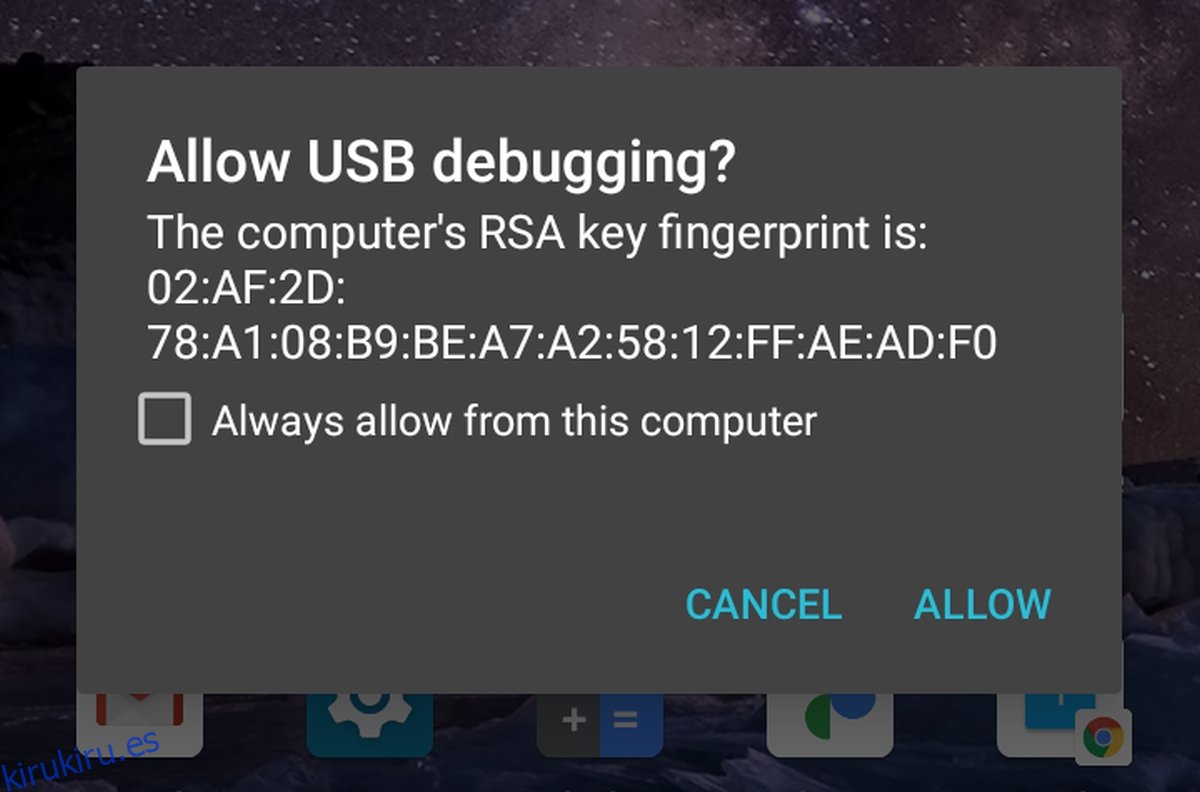
Ejecute este comando y la ID del dispositivo debe ir acompañada de ‘dispositivo’. Anote el ID del dispositivo.
adb.exe devices
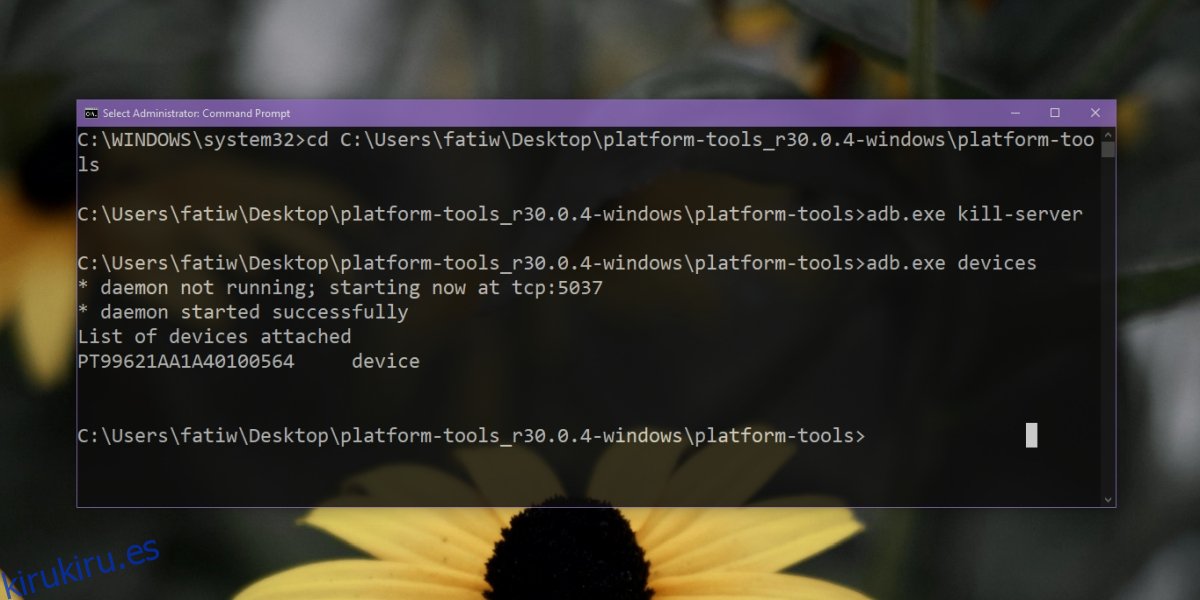
5. Comience a registrar eventos del dispositivo
Ahora está listo para comenzar a crear un registro. Ejecute el siguiente comando en la ventana del símbolo del sistema. Reemplace la [device id] con el ID obtenido en el paso anterior.
adb.exe logcat -v threadtime [device id] > C:android-debug.log
Ejemplo
adb.exe logcat -v threadtime PT99621AA1A40100564 > C:android-debug.log
Interactúe con su dispositivo Android y reproduzca el error o el bloqueo o cualquier actividad que desee registrar.
Una vez que haya terminado, vuelva a la ventana del símbolo del sistema y toque Ctrl + C para finalizar el registro.
Se puede acceder al registro desde la raíz de la unidad C. El archivo se llamará android-debug.log.
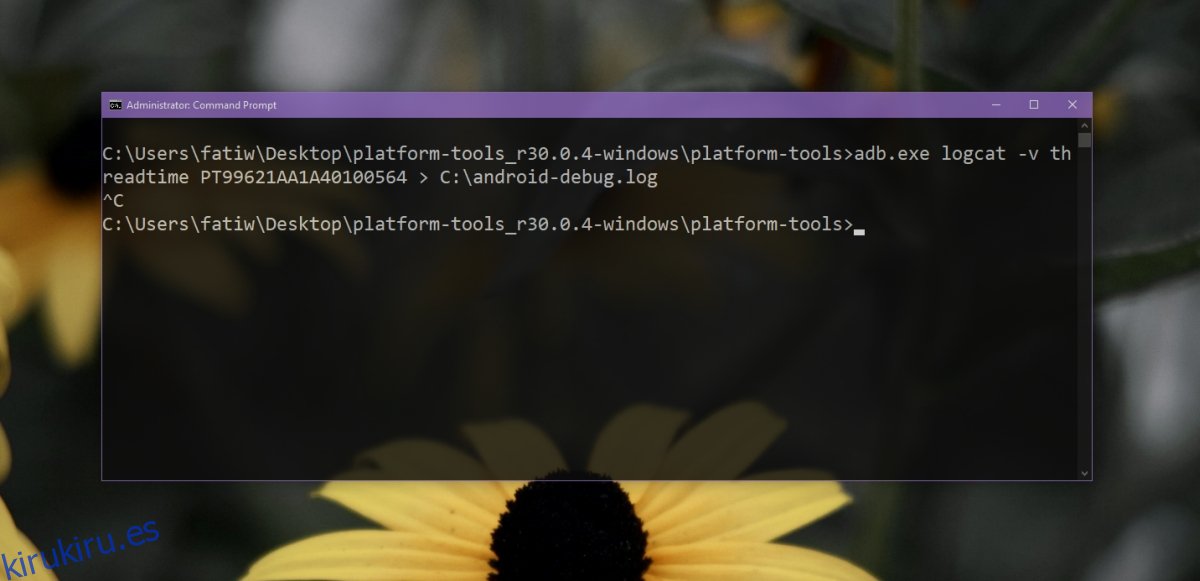
Conclusión
Un dispositivo Android es bastante fácil de depurar independientemente de si está usando un sistema Windows 10 o si está usando Linux o Mac. Android no impone muchas restricciones cuando se trata de la plataforma en la que se puede desarrollar. Si se pregunta si necesita o no Android Studio, controladores USB especiales o un SDk instalado para obtener el registro, no lo necesita, como se desprende de los pasos anteriores. Asegúrese de poder acceder al almacenamiento de su teléfono Android desde el Explorador de archivos y todo irá sin problemas.
